Android スマートフォンで Google パスワード マネージャーへのショートカットを作成し、すべての認証情報にすばやくアクセスする方法
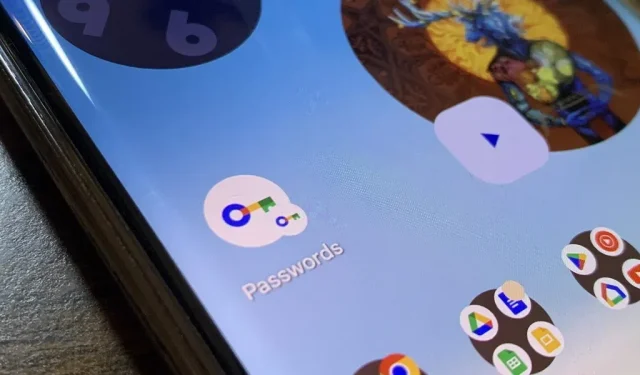
機密性の高いデジタル アカウントに複雑なパスワードを割り当てることが、ハッキングから身を守る最善の方法であることを誰もが知っておくべきです。パスワード作成のベスト プラクティスに従っている人は、たとえパスフレーズがあったとしても、すべてのアカウントのパスワードを追跡することはほぼ不可能であることも知っています。このため、パスワード マネージャーを使用することを強くお勧めします。
パスワード マネージャーは、機密のアカウント情報の保存、パスワードのランダムな文字列の生成、アプリや Web サイトへのサインイン時のパスワードの自動入力にも役立ちます。しかし、これらのサービスは、サブスクリプションまたはアプリ内購入モデルの背後にその最良の機能を隠していることがよくあります。
Google パスワード マネージャーは、強力で使いやすい無料のオプションです。元々はブラウザと Chrome OS を通じて利用できましたが、現在は Android に緊密に統合されています。欠点は、サードパーティのアプリほどアクセスが便利ではないことでしたが、Google Play 開発者サービスの最近の更新により、その状況が変わりました。
ステップ 1: Google Play サービスを更新する
この新機能は Google Play サービスを通じて利用できるため、最新の状態であることを確認してください。Android スマートフォンのどのモデルでも、Google Play ストアを開き、ホームページの右上隅にあるプロフィール アイコンをタップして、[設定] を選択します。次に、「About」セクションを選択して展開します。
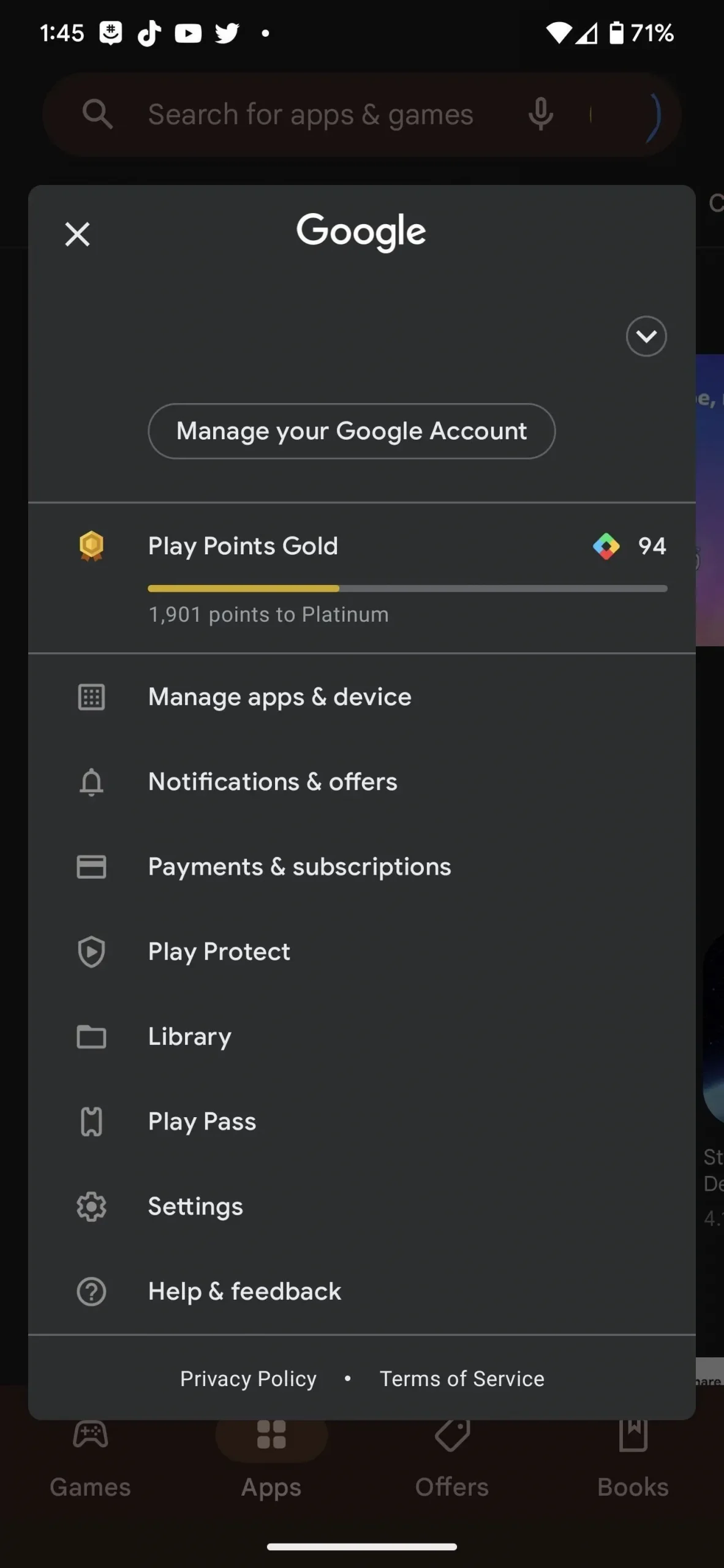
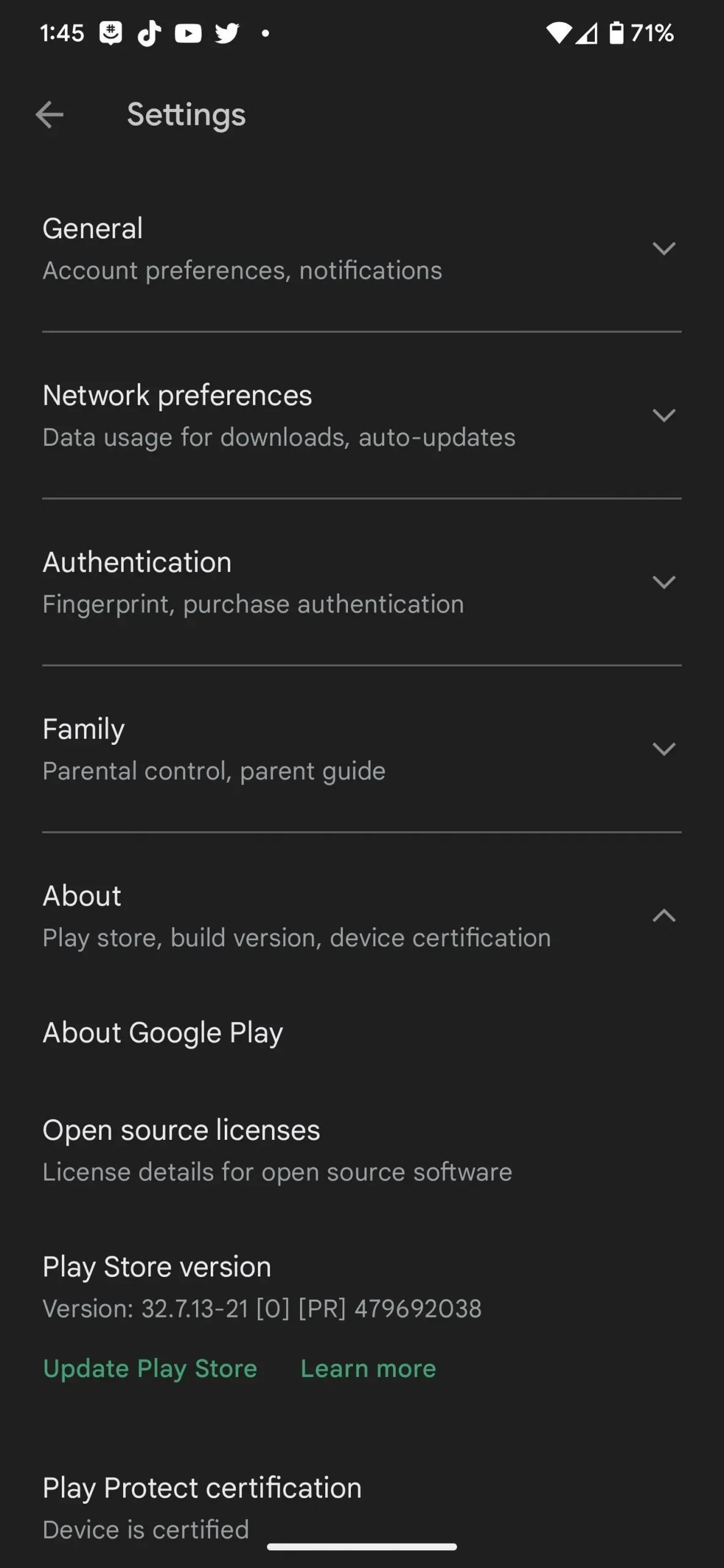
現在使用している Play ストアのバージョンがすぐにわかります。バージョン 22.18 以降 (2022 年 6 月にリリース) を使用している場合は問題ありません。ただし、最新バージョンに更新することは常に有効であるため、すべてが可能な限りスムーズに実行されます。
Play ストアの現在のバージョンの下にある [Play ストアを更新] ハイパーリンクをタップすると、アップデートがあるかどうか、または最新のものであるかどうかが表示されます。いずれの場合も、「了解しました」をクリックして続行してください。
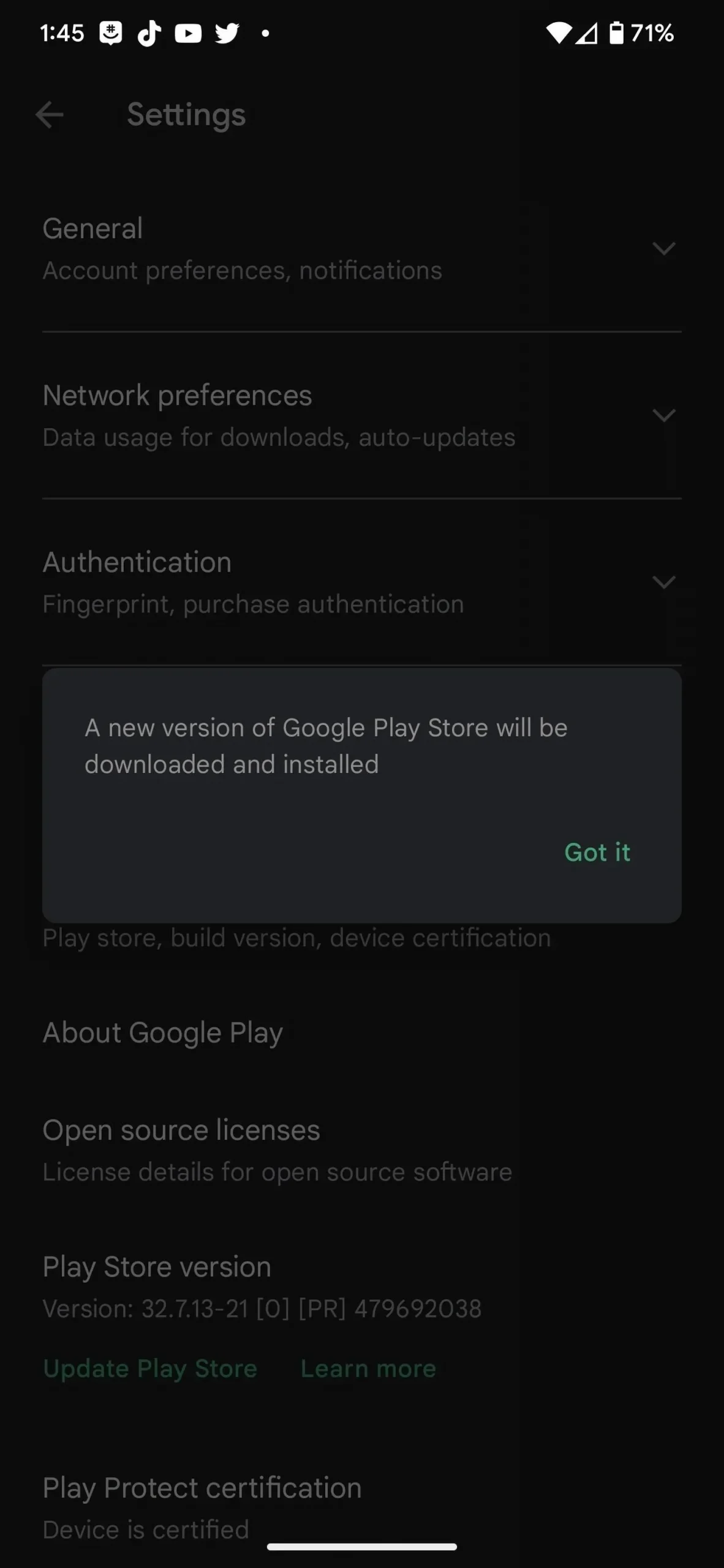
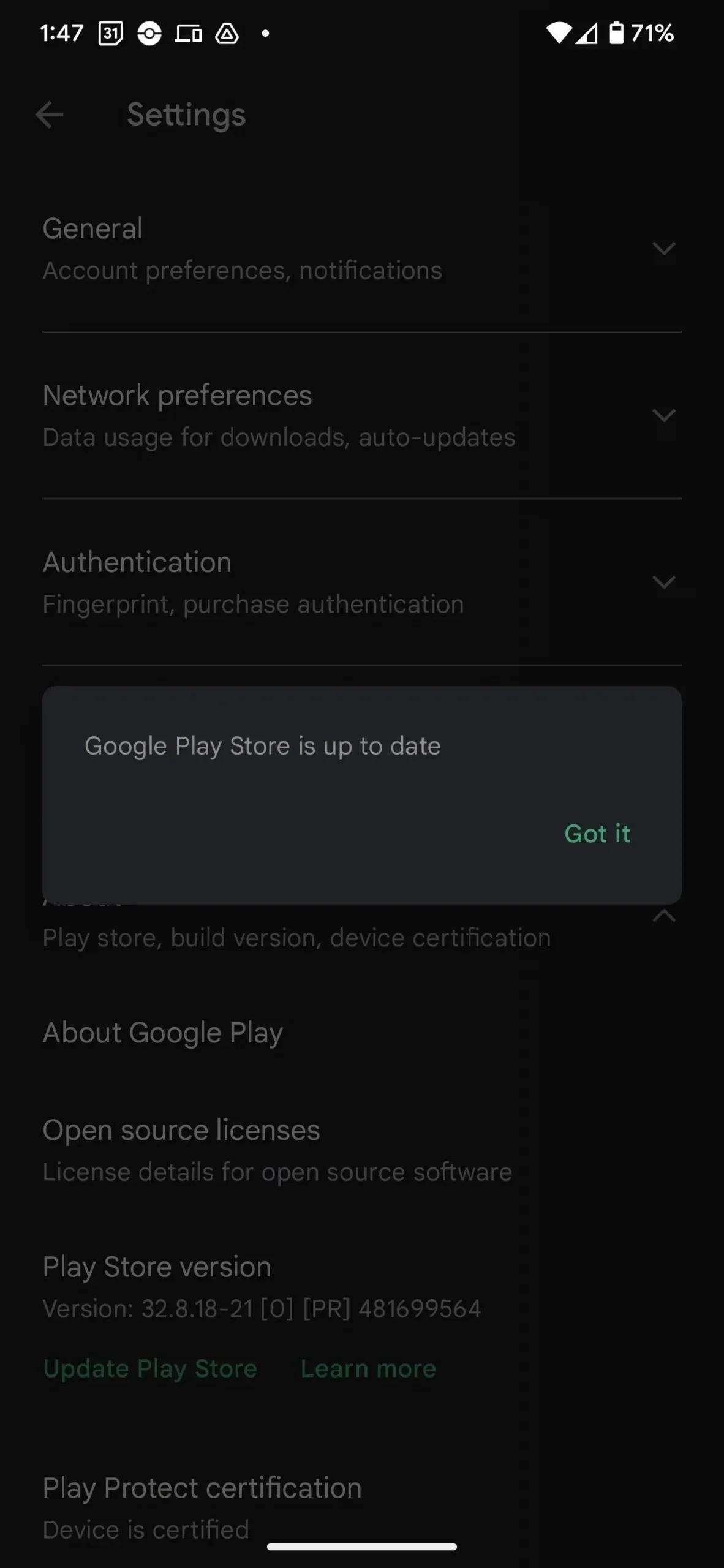
代替方法: Google Play システムを更新する
Google Play ストア アプリから Google Play 開発者サービスを更新する必要はありません。代わりに、Android スマートフォンの設定アプリで行うことができます。
Pixel で、[セキュリティ] メニューに移動し、[Google Play システム アップデート] をクリックします。このオプションには、Google から Android、Google Play ストア、および Google Play サービスへのアップデートが含まれます。アップデートが利用可能な場合は、「今すぐ再起動」をクリックします。
このプロセスは他の Android デバイスでも同様です。たとえば、Samsung Galaxy モデルで [設定] を開き、[生体認証とセキュリティ]、[Google Play システム アップデート] の順にタップします。アップデートがある場合は、「ダウンロードしてインストール」をクリックし、完全にダウンロードされたら「今すぐ再起動」をクリックします。
ステップ 2: Google パスワード マネージャーを開きます。
Pixel をお持ちの場合は、設定アプリを開き、[パスワードとアカウント] までスクロールしてタップします。上部の「パスワード」カテゴリで「Google」をタップし、複数のアカウントをお持ちの場合は適切なアカウントを選択します。
Samsung Galaxy モデルでは、設定アプリを開き、スクロールして [一般管理] を選択し、[パスワードと自動入力] をタップします。「パスワード」で「Google」を選択し、複数のアカウントをお持ちの場合は適切なアカウントを選択します。
あるいは、Pixel、Galaxy、またはその他の Android デバイスでは、「設定」検索バーで「パスワード マネージャー」を検索して、アカウント ピッカーまたはパスワード マネージャー画面に直接移動できます。
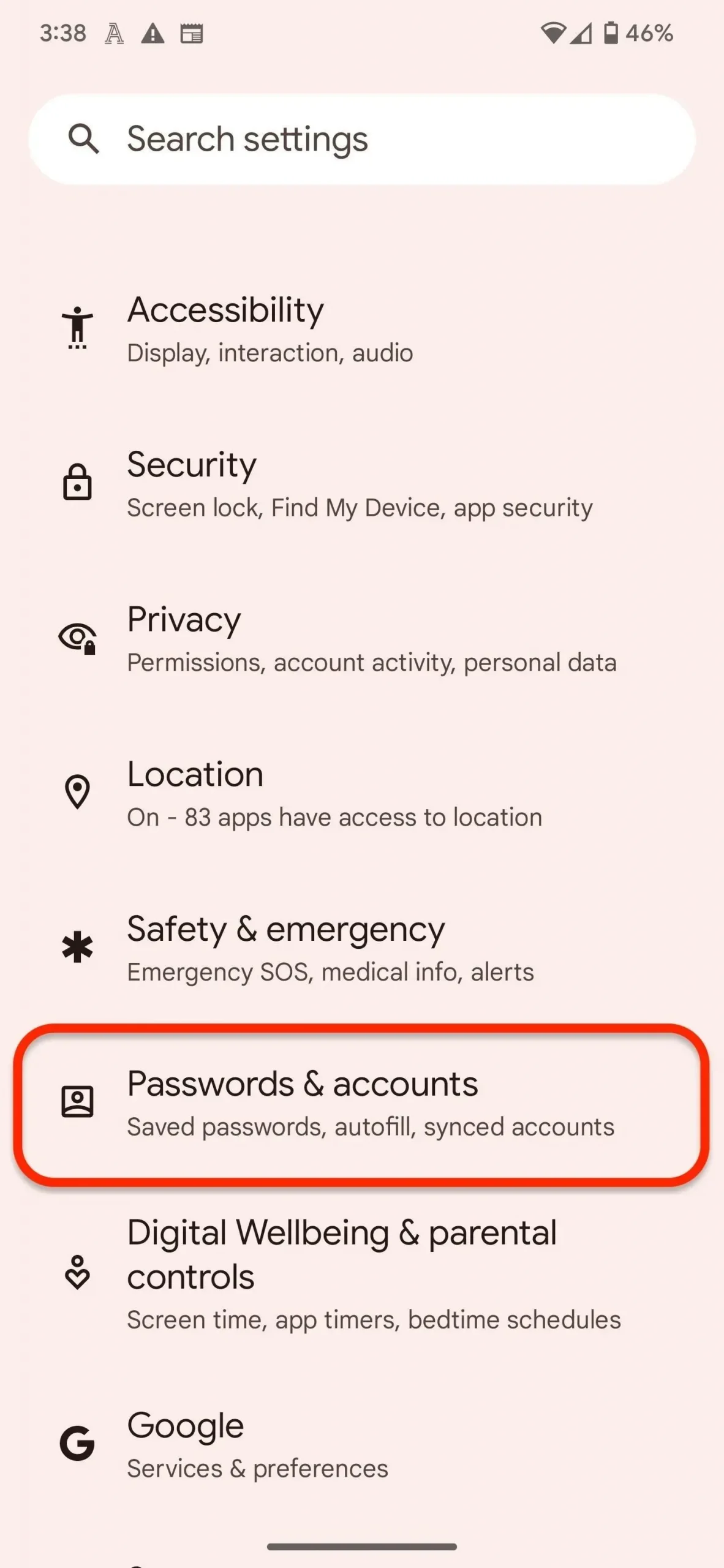
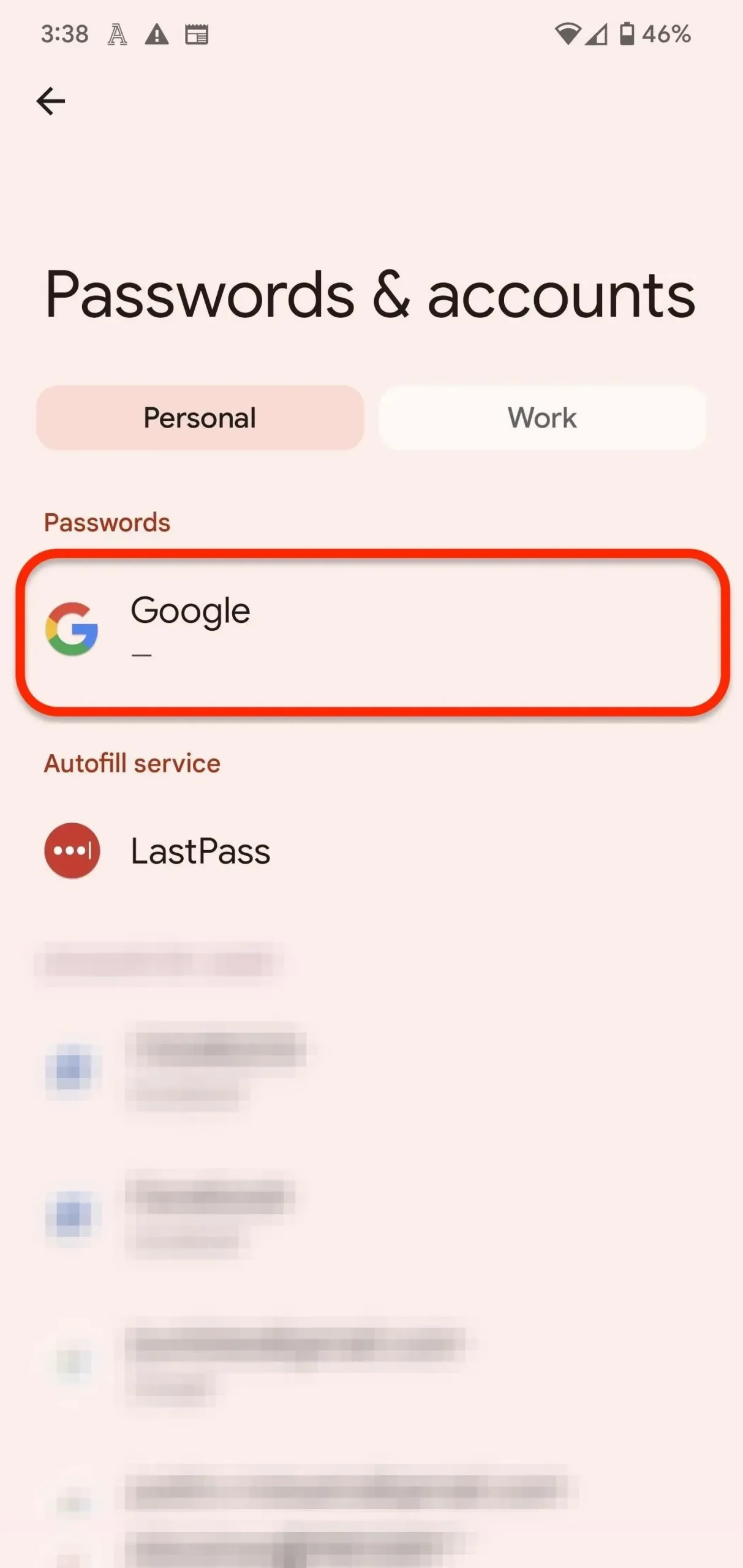
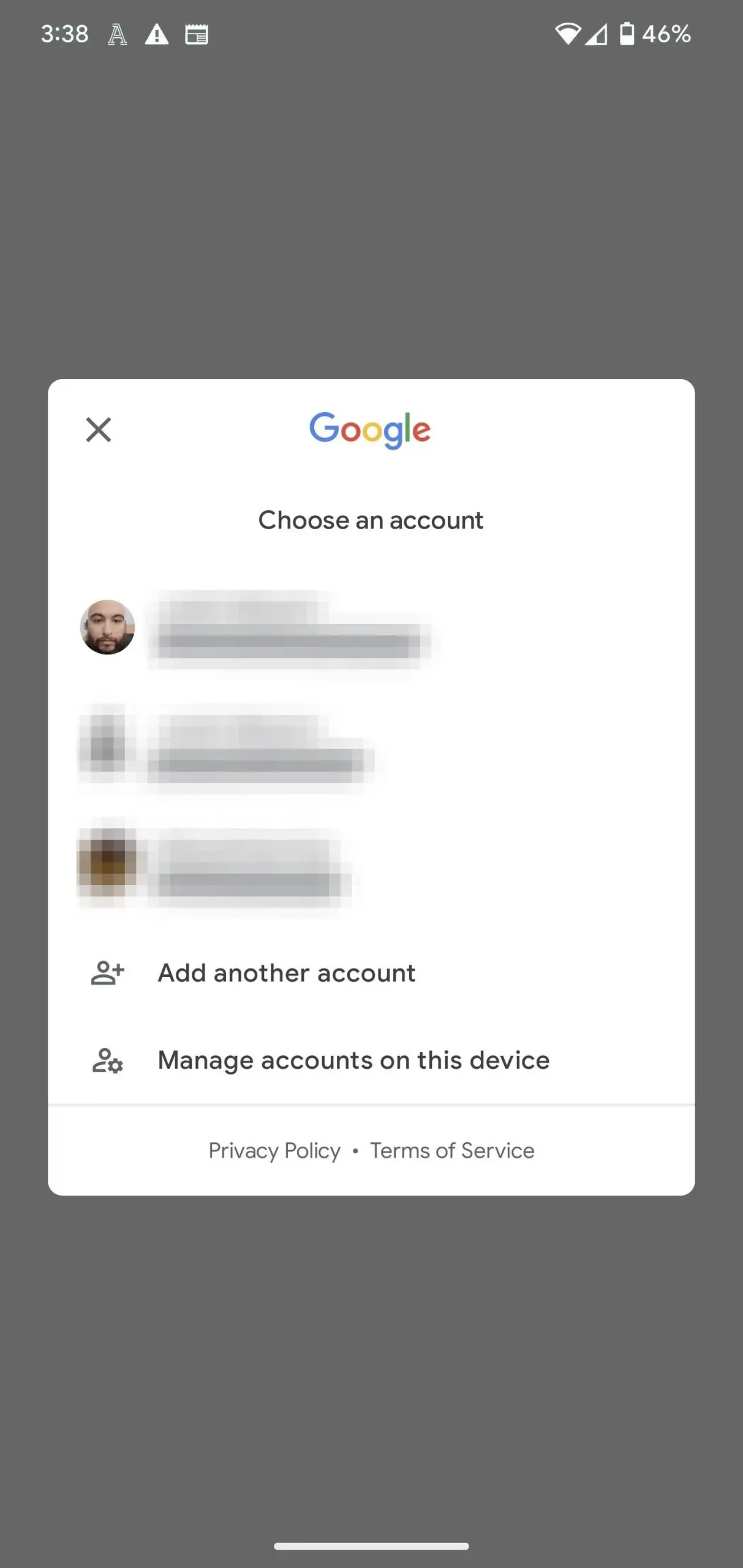
ステップ 3: パスワード マネージャー設定にアクセスする
これで、パスワード マネージャーが表示されました。ご覧のとおり、ここに到達するのは他のパスワード管理アプリほど簡単ではないため、将来の参考のためにこの問題を解決しましょう。プロフィール写真の下にある歯車アイコンをタップして設定にアクセスし、画面の下部にある「ホーム画面にショートカットを追加」オプションを見つけてタップします。
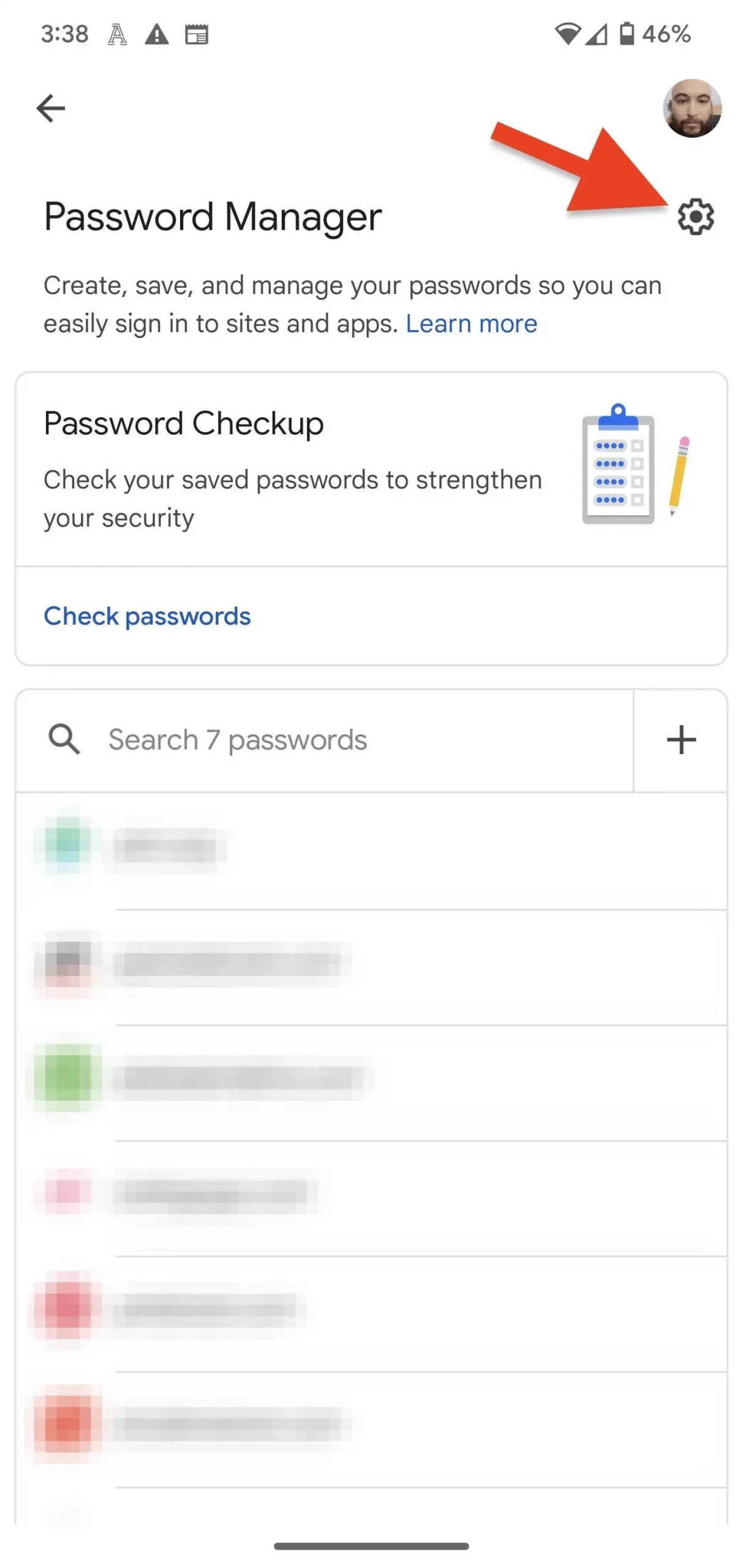
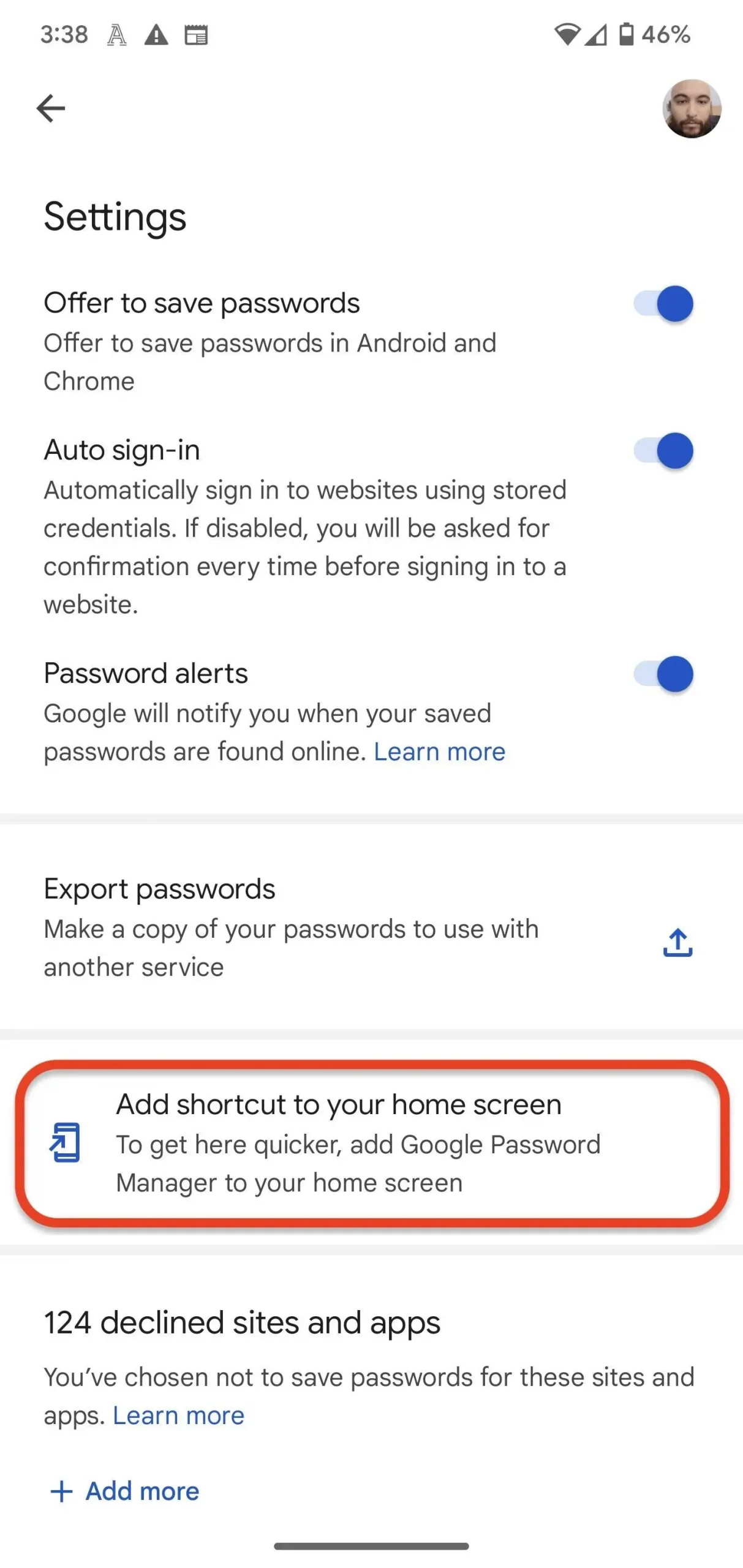
ステップ 4: パスワード マネージャーのショートカットを追加する
[ショートカット] ダイアログ ボックスには 2 つのオプションがあります。ウィジェット アイコンを長押ししてホーム画面またはフォルダーに手動で配置するか、[ホーム画面に追加] または [追加] ボタンを押して最初に使用可能なウィジェットを自動的に挿入します。ホーム画面上の場所。いずれの方法でも、ワンタッチでパスワードにアクセスできるようになります。
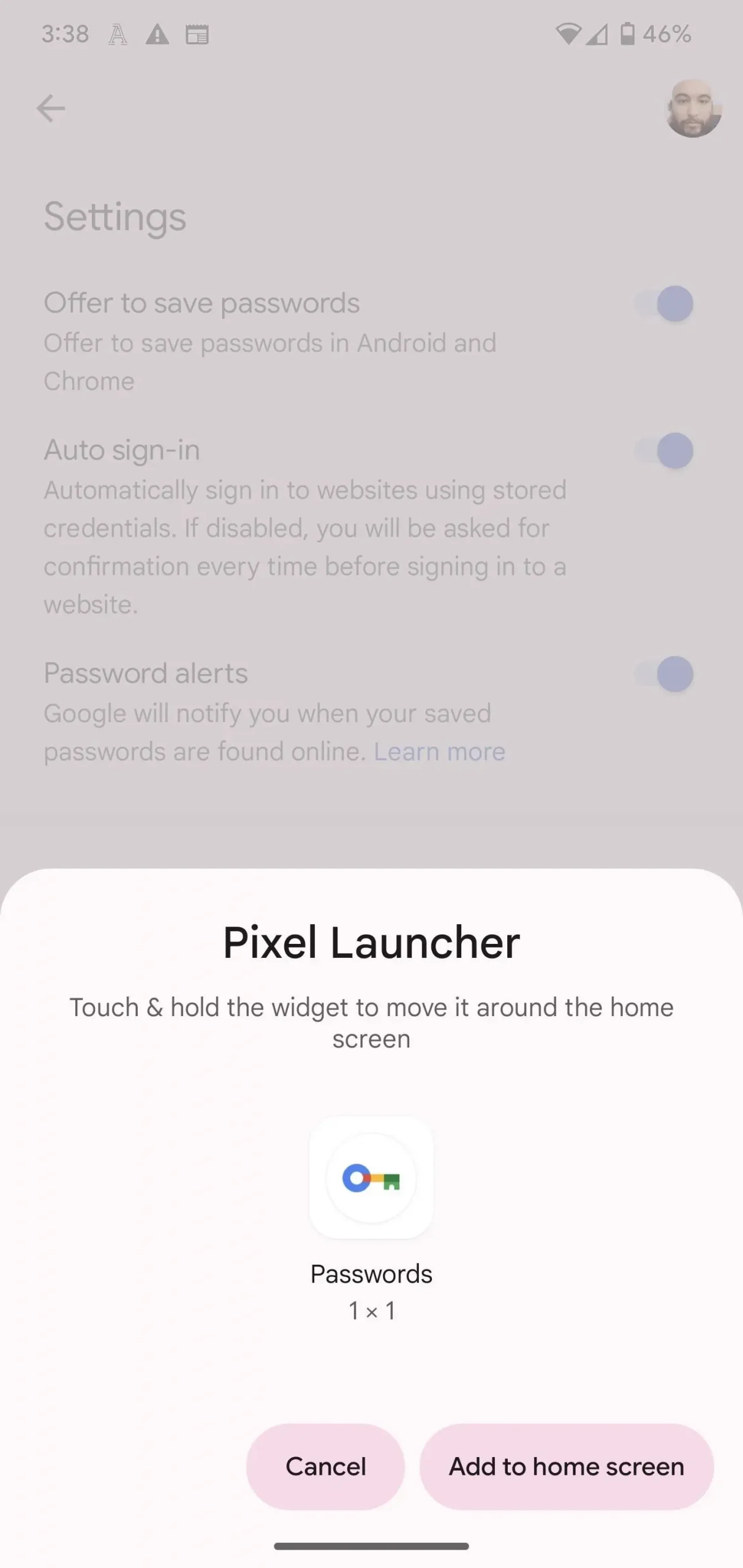
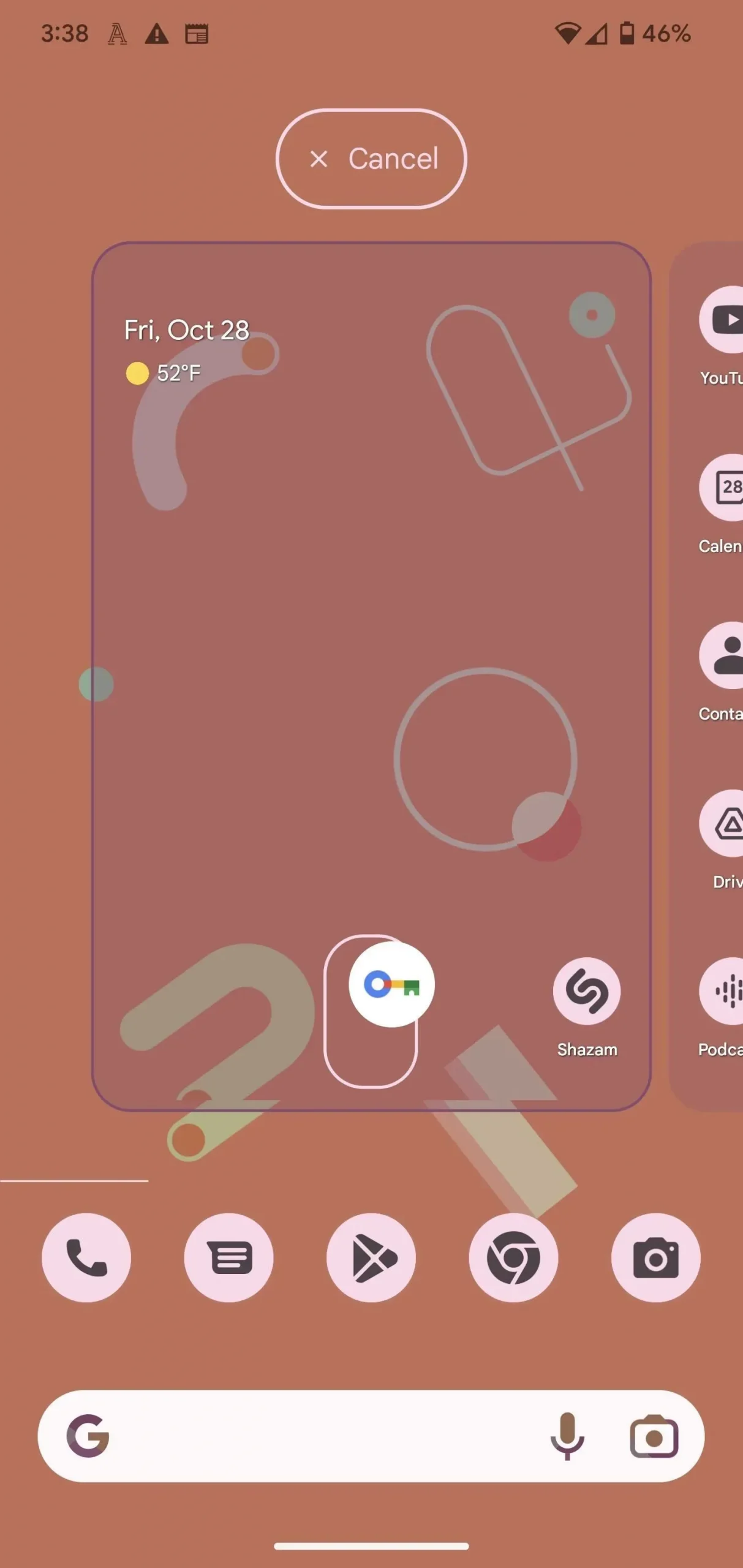



コメントを残す